 |
Stok kartlarının kullanılabildiği lisanslar: |
 |
 |
Ticari işlemleri ile ilgili Netsim_akademi'deki eğitim video serisini izleyebilirsiniz! |
|
 |
Stok işlemleri için TİCARİ İŞLEMLER-Soru Cevap'taki Stok bölümüne bakabilirsiniz. |
|
İşletmenin aldığı veya sattığı ürün, hizmet, cihaz, makine vb.kayıtları stok olarak kayıt edilir.
Stok kart penceresinin sol bölümündeki işlemler bölümündeki butonlara tıklayarak stok ile ilgili çeşitli bilgiler kayıt edilebilir.
 butonları ile satır bazında yeni kayıt (
butonları ile satır bazında yeni kayıt (
|
Stok kart birimlerinden seçilerek birim tanımlanır. |
|
Stok kartının işlem noktası, dinamik stok (renk, beden, desen vb.) ve de üretim varyantına (malzeme listesine) ait genel ve de üretim parametresi tanımlanır. |
|
Stok uyum bilgisi girilir. |
|
Fiyat listelerinden seçilerek fiyat tanımlanır. |
|
Fiyat bitiş tarihine göre geçmişteki stoğa ait fiyat gösterilir. |
|
İndirim listesinden seçilerek indirim tanımlanır. |
|
Stok ile ilgili yeri, miktarı, durum vb. bilgisi gösterilir. |
|
Stok limit bilgisi (asgari, bloke azami vb.) tanımlanır. |
|
Uyarı sınıf kayıtlarından stoğa ait uyarı kaydı tanımlanır. |
|
Stoğa ait işlem hareketleri (giriş/çıkış) listelenir. |
|
Envanter ve maliyet bilgisi gösterilir. |
|
Stoğa ait cari bilgisi tanımlanır. |
|
Market bilgisi getirilir. |
|
Resim ve video eklenir. |
|
Web açıklaması tanımlanır. |
|
Web incelemesi yapılır. |
|
İlgili stok kartları tanımlanır. |
|
Stok kartına ait imalat dosyaları eklenir. |
|
Üretim kapasitesi tanımlanır. |
|
Rota bilgisi tanımlanır. Tanımlar>ÜretimYönetimi Tanımları> Rota tanımlarında rota girişi yapılmış olmalıdır. |
|
Stok kartı için takip hesap planında gider olarak kullanılabilmesi için kod girilir. |
|
Kalite kontrol kriterleri önceden tanımlanmış olan standarda göre girilir. |
 butonuna tıklanılarak yeni kayıt penceresi açılır. Giriş durumunda iken gerikli alanlara bilgi girişi yapılır.
butonuna tıklanılarak yeni kayıt penceresi açılır. Giriş durumunda iken gerikli alanlara bilgi girişi yapılır.Aktif ve Onaylandı durumuna getirilen kayıtlar diğer işlem pencerelerinde görüntülenip kullanılabilir.
Yeni kayıt işleminde Stok Tipi Tanım penceresi açılır. Bir stok tipi seçilerek işleme devam edilir.
Stok tipi seçilmesi zorunludur!
![]() Stok kartı oluşturulmadan önce stok tipi oluşturulmalıdır!
Stok kartı oluşturulmadan önce stok tipi oluşturulmalıdır!
Stok kodu istenilen formatta elle girilir. Boş bırakılıp stok adı yazıldıktan sonra  butonuna tıklanınca sistem tarafından artan sıradaki numara ya da stok tipinden tanımlanmış olan
butonuna tıklanınca sistem tarafından artan sıradaki numara ya da stok tipinden tanımlanmış olan
kod ya da akıllı kod verilir.
![]() Özellikler 1
Özellikler 1
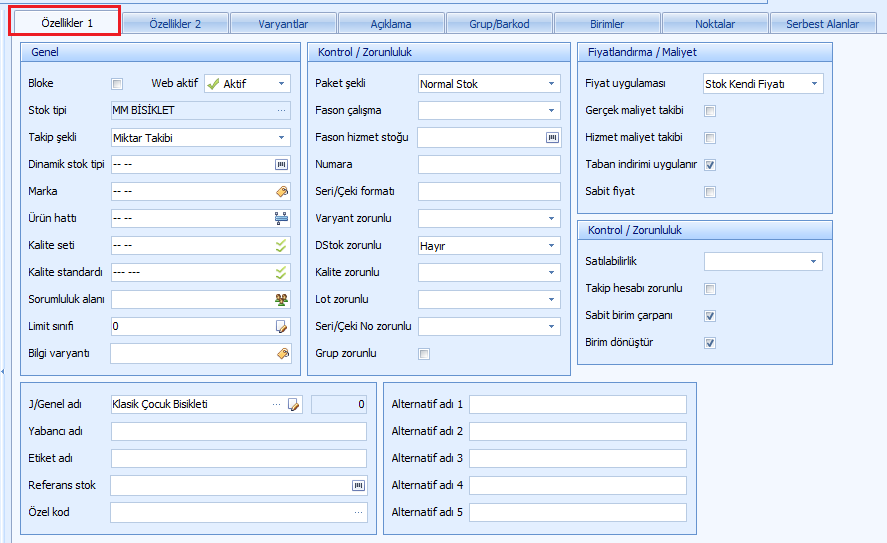
Bloke kutucuğu işaretlenerek stok kartı bloke edilir. Satış, alış ya da diğer işlemler esnasında bu stok kartı kullanılamaz.
Web aktif tipi seçilir. Aktif ile webte görüntülenir, Pasif ile görüntülenmez. Liste olarak liste görüntülenir.
Stok tipi sistem tarafından getirilir. ![]() (üç nokta) butonuna tıklanılarak Stok Tipi penceresi açılır.
(üç nokta) butonuna tıklanılarak Stok Tipi penceresi açılır.
Takip şekli alanındaki bilgi stok tipine bağlı olarak getirilir. Fiziksel stok kartları Miktar Takibi, renk/beden gibi stok kartları Takipsiz, hizmet gibi stok kartları Genel/Jenerik olarak belirtilir.
Dinamik stok tipi ![]() butonuna tıklanılarak açılan Stok Tipi penceresinde seçilir.
butonuna tıklanılarak açılan Stok Tipi penceresinde seçilir.
Marka ![]() butonuna tıklanıarak açılan Marka penceresinde seçilir.
butonuna tıklanıarak açılan Marka penceresinde seçilir.
Ürün hattı ![]() butonuna tıklanılarak açılan Ürün Hattı penceresinde seçilir.
butonuna tıklanılarak açılan Ürün Hattı penceresinde seçilir.
Kalite seti ![]() butonuna tıklanılarak açılan Stok Kalite penceresinde seçilir.
butonuna tıklanılarak açılan Stok Kalite penceresinde seçilir.
Kalite standardı ![]() butonuna tıklanılarak açılan Kalite Kontrol Standardı penceresinde seçilir.
butonuna tıklanılarak açılan Kalite Kontrol Standardı penceresinde seçilir.
Sorumluluk alanı ![]() butonuna tıklanılarak açılan Sorumluluk Alanı penceresinde seçilir.
butonuna tıklanılarak açılan Sorumluluk Alanı penceresinde seçilir.
Limit sınıfı ![]() butonuna tıklanılarak açılan Stok Limit Sınıfları penceresinde seçilir.
butonuna tıklanılarak açılan Stok Limit Sınıfları penceresinde seçilir.
Bilgi varyantı ![]() butonuna tıklanılarak açılan Stok Kart Varyantı penceresinde seçilir.
butonuna tıklanılarak açılan Stok Kart Varyantı penceresinde seçilir.
Kontrol / Zorunluluk
Paket şekli menüden seçilir. Varsayılan olarak normal stok getirilir.
Fason çalışma tipi seçilir.
Fason hizmet stoğu ![]() butonuna tıklanılarak açılan Stok Kart penceresinde seçilir.
butonuna tıklanılarak açılan Stok Kart penceresinde seçilir.
Numara girilir.
Seri / Çeki formatı girilir.
Varyant zorunlu alanında menüden seçim yapılır. Bütün işlemler, Stok İşlemleri, Alış İşlemleri, Hayır seçeneklerinden biri seçilir.
DStok zorunlu alanında menüden seçim yapılır.Varsayılan olan Hayır seçilmiş olarak gelir.
Kalite zorunlu alanında menüden seçim yapılır. Bütün işlemler, Stok İşlemleri, Alış İşlemleri, Hayır olarak seçeneklerinden biri seçilir.
Lot zorunlu alanında menüden seçim yapılır.Bütün işlemler, Stok İşlemleri, Alış İşlemleri, Hayır olarak seçeneklerinden biri seçilir.
Seri/Çeki no zorunlu alanında menüden seçim yapılır.Bütün işlemler, Stok İşlemleri, Alış İşlemleri, Hayır olarak seçeneklerinden biri seçilir.
Grup zorunlu kutucuğu tıklanılarak stok kartının Stok Grubu penceresinde tanımlanmış olan bir gruba eklenmesi zorunlu olur.
Satılabilirlik ayarı yapılır. Her zaman, Stokta var ise, Sipariş verilmiş ise olarak seçeneklerinden biri seçilir.
Takip hesabı zorunlu kutucuğu tıklanılarak takip hesabı zorunlu hale getirilir.
Sabit birim çarpanı kutucuğu tıklanılarak birim hesabında çarpan kullanılabilir.
Birim dönüştür kutucuğu tıklanılarak stok kartı ile ilgili birim dönüştürülmesi (kutu-adet, paket-adet vb.) yapılabilir.
Fiyatlandırma / Maliyet
Fiyat uygulaması seçilir. Stok Kendi Fiyatı, J/Genel Stoktan Al, Referans Stoktan Al olarak seçilebilir.
Gerçek maliyet takibi kutucuğu tıklanılarak ayar yapılır.
Hizmet maliyet takibi kutucuğu tıklanılarak ayar yapılır.
Taban indirimi uygulanır kutucuğu tıklanılarak ayar yapılır.
Sabit fiyat kutucuğu tıklanılarak ayar yapılır.
Jenerik adı alanında stok kartı ile aynı isim sistem tarafından verilir.
Yabancı adı alanında Türkçe olmayan isim girilir.
Etiket adı alanında stok kartının ambalajı üzerindeki etiket adı girilir.
Alternatif adı 1 - 2 - 3 - 4 - 5 alanlarında farklı bir adı varsa girilir.
![]() Özellikler 2
Özellikler 2
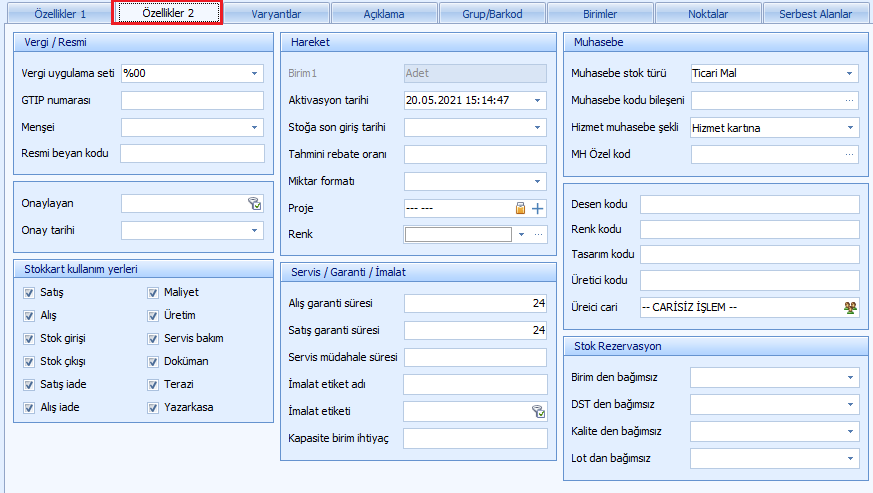
Vergi/ Resim
Vergi Uygulama Seti seçilir.
GTIP numarası olarak gümrük tarife cetvelindeki 12'li kod girilir.
Menşei olarak ürünün üretildiği /tescil edildiği ülke girilir.
Resmi beyan kodu alanında tehlikeli madde taşımacığı için T.C. Ulaştırma ve Altyapı Bakanlığı tarafından belirlenmiş olan kod girilir. U-ETDS işlemleri için gerekli olan koddur. Bu koda https://uetds.uab.gov.tr/teknik-dokuman linkine tıklayarak açılan sayfadaki dokümanlarda bulunmaktadır. Örneğin benzin için 120300'dür.
Onaylayan ![]() butonuna tıklanılarak açılan Personel Seç penceresinde seçilir.
butonuna tıklanılarak açılan Personel Seç penceresinde seçilir.
Onay tarihi girilir.
Stok Kart Kullanım Yerleri
Stok kartının kullanıcığı işlem yerleri seçilir. Satış, Alış, Stok Girişi, Stok Çıkışı, Satış İade, Alış İade, Maliyet, Üretim, Servis Bakım, Doküman, Terazi, Yazarkasa kutucukları varsayılan olarak sistem
tarafından işaretlenmiş olarak getirilir.
Hareket
Birim1 sistem tarafından getirilir ve değiştirilemez.
Aktivasyon tarihi sistem tarafından oluşturulur.
Stoğa son giriş tarihi seçilir.
Tahmini rabete oranı girilir.
Miktar formatı seçilir.
Proje ![]() butonuna tıklanılarak açılan Proje Seç penceresinde seçilir.
butonuna tıklanılarak açılan Proje Seç penceresinde seçilir.
Servis / Garanti/ İmalat
Alış garanti süresi varsayılan olarak 24 ay olarak sistem tarafından girilir.
Satış garanti süresi varsayılan olarak 24 ay olarak sistem tarafından girilir.
Servis müdahale süresi girilir.
İmalat etiket adı girilir.
İmalat etiketi ![]() butonuna tıklanılarak açılan Raporlar penceresinde seçilir.
butonuna tıklanılarak açılan Raporlar penceresinde seçilir.
Kapasite birim ihtiyaç girilir.
![]() Varyantlar
Varyantlar
Bir ürünün farklı tiplerinin üretimi için farklı varyantları tanımlanır. Ürün için stok kartı oluşturulduktan sonra varyantlar bölümünde farklı tipleri için reçetesi (malzeme listesi) tanımlanır.
Örneğin, çocuk bisikleti olarak oluşturulmuş olan bir stok kartının XL BEBE 5 VİTES ve XL BEBE 3 VİTES şeklinde iki varyantı olabilir.
Varyantlar sekmesinde iken pencerenin sol bölümünde ![]() ve
ve ![]() butonları aktif olmaktadır!
butonları aktif olmaktadır!
Varyant ekle butonuna tıklanılarak bisiklet için Stok Tip Varyant penceresinde tanımlanmış olan varyant (örneğin Bisiklet) seçilip yeni modele ( XL BEBE 5 VİTES/ XL BEBE 3 VİTES vb.) göre isim varilerek işlem yapılır.
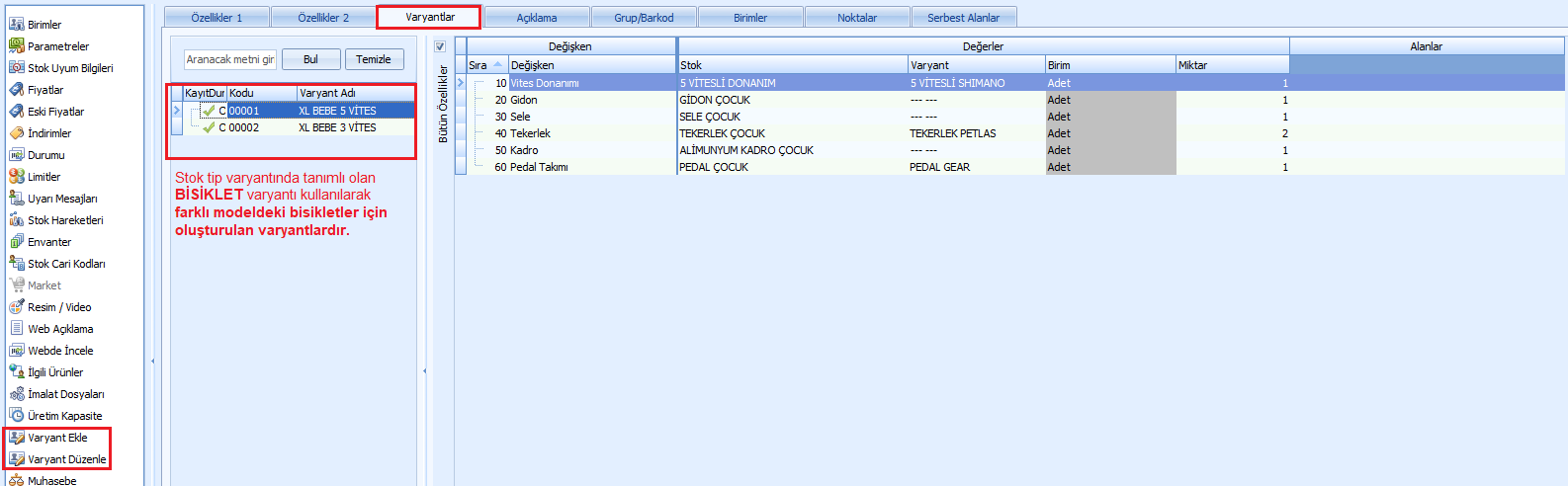
Varyantta tanımlı her bir ticari mamul/yarımamul /hammadde için stok tip varyantında tanımlanmış olan bilgiler alttaki Stok/Özellik, Miktar/Sayısal, Makine/Ek Veri, Miktar1 Formülü, İmalat Notu/Serbest Alanlar sekmelerinde gösterilmektedir. Bu veri gerekli ise değiştirilebilir !
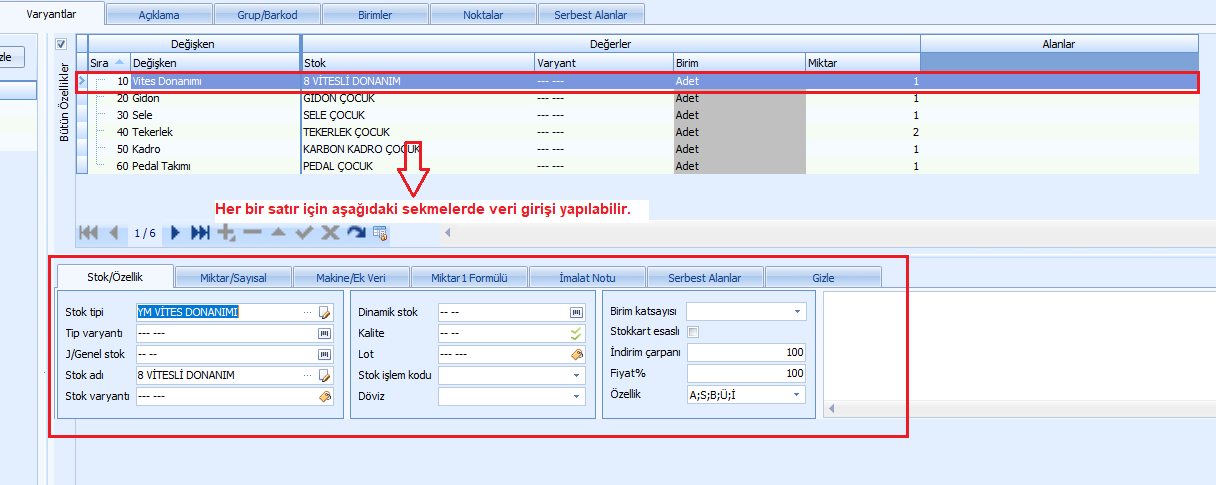
•Stok/ Özellik
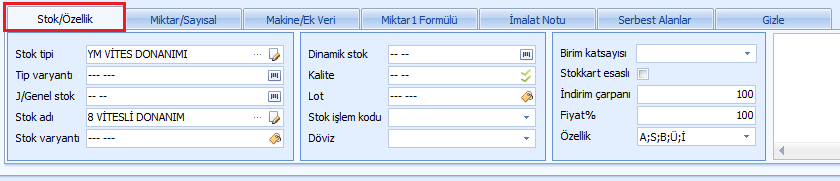
Stok Tipi bilgisi getirilir. ![]() butonuna tıklanılarak düzeltilir/değiştirilir.
butonuna tıklanılarak düzeltilir/değiştirilir.
Tip varyantı bilgisi getirilir. ![]() butonuna tıklanılarak düzeltilir/değiştirilir.
butonuna tıklanılarak düzeltilir/değiştirilir.
J/Genel Stok bilgisi getirilir. ![]() butonuna tıklanılarak düzeltilir/değiştirilir.
butonuna tıklanılarak düzeltilir/değiştirilir.
Stok adı bilgisi getirilir. ![]() butonuna tıklanılarak düzeltilir/değiştirilir.
butonuna tıklanılarak düzeltilir/değiştirilir.
Dinamik Stok bilgisi getirilir. ![]() butonuna tıklanılarak düzeltilir/değiştirilir.
butonuna tıklanılarak düzeltilir/değiştirilir.
Kalite bilgisi getirilir. ![]() butonuna tıklanılarak düzeltilir/değiştirilir.
butonuna tıklanılarak düzeltilir/değiştirilir.
Lot bilgisi getirilir. ![]() butonuna tıklanılarak düzeltilir/değiştirilir.
butonuna tıklanılarak düzeltilir/değiştirilir.
Stok işlem kodu, Döviz, Birim katsayısı menüden seçilir.
Stokkart esaslı kutucuğu işaretlenerek özellik aktif edilir.
İndirim çarpanı alanında çarpan değeri yazılır.
Fiyat % alanında oran değeri yazılır.
Özellik alanında kullanım birimlerinin kodları getirilir. MRP işlemleri için bu alanlarda Ü (üretim siparişi) ve İ (Malzeme ihtiyacı) seçilmiş olması gereklidir!
•Miktar/Sayısal

Varyant ile igili sayısal bilgisi getirilir.
Miktar, Miktar1, Miktar2,RefMiktar, RefBirim, RefMiktar1,Miktar 3 bilgileri gösterilir/değiştirilir.
Tedarik şekli gösterilir/değiştirilir.
Sıra gösterilir.
Yönetilen detay kutucuğu işaretli olmalıdır. Aksi taktide MRP işlemlerindeki malzeme ihtiyaç hesaplaması yapılamaz/eksik yapılır!
Miktar hesabı tipi gösterilir/ değiştirilir. MRP işlemleri için doğru seçilmiş olması gerekir!
RefMiktar hesabı ve RefMiktar1 hesabı gösterilir/ değiştirilir.
Min tolerans % (ve Max tolerans % oransal olarak gösterilir/değiştirilir. Tolerans, kütlesi süreç içerisinde değişiklik gösterebilicek olan maddeler içindir.
Örneğin,pamuğun süreç içerisinde içindeki nem buharlaşarak kilosu azalır.
En, Boy, Yükseklik, Çap, Ağırlık bilgisi gösterilir/ değiştirilir.
•Makine/Ek Veri

Makine Tipi bilgisi getirilir. ![]() butonuna tıklanılarak düzeltilir/değiştirilir.
butonuna tıklanılarak düzeltilir/değiştirilir.
Makine Grubu bilgisi getirilir. ![]() butonuna tıklanılarak düzeltilir/değiştirilir.
butonuna tıklanılarak düzeltilir/değiştirilir.
Makine bilgisi getirilir. ![]() butonuna tıklanılarak düzeltilir/değiştirilir.
butonuna tıklanılarak düzeltilir/değiştirilir.
Makine ayarı bilgisi getirilir.![]() butonuna tıklanılarak düzeltilir/değiştirilir.
butonuna tıklanılarak düzeltilir/değiştirilir.
Makine raf sıra no bilgisi girilir.
Ek Veri 1 - 2 - 3 - 4 - 5 alanlarında ek bilgiler getirilir.
•Miktar1 Formülü ile ilgili bir hesaplama var ise burada gösterilir.
•İmalat notu gösterilir.
•Serbest Alanlar bölümünde ekstra bilgi gösterilir.
•Gizle tıklanılarak bölüm kapatılır.
![]() Açıklama sekmesinde açıklama yazılır.
Açıklama sekmesinde açıklama yazılır.
![]() Grup/Barkod sekmesinde Stok grubuna göre gruplama yapılır. Barkod girişi yapılır.
Grup/Barkod sekmesinde Stok grubuna göre gruplama yapılır. Barkod girişi yapılır.
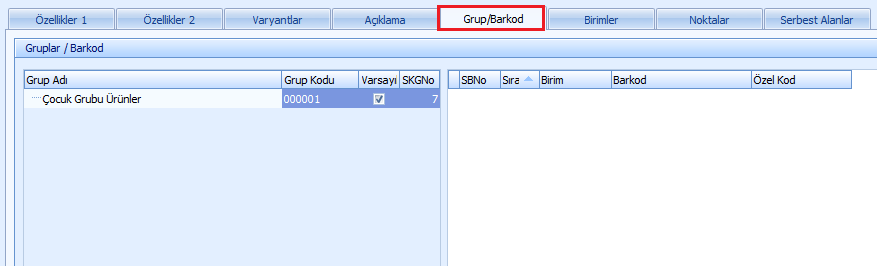
![]() Birimler
Birimler
Stok tipi ile tanımlı olan birim getirilir. Bu bilgi Stok Tipi Listesi penceresindekayıtlı olan stok tip kayıdı içindeki ![]() butonuna tıklanılarak tanımlanır.
butonuna tıklanılarak tanımlanır.

![]() Noktalar sekmesinde işlem noktalarının kaydı
Noktalar sekmesinde işlem noktalarının kaydı  (ekleme, silme, onaylama, vazgeçme) butonları ile satır bazında yapılır. Burada eklenecek olan noktanın İşlem Noktası Tanımları penceresinde girilerek durumunun Onaylandı olarak kayıt edilmiş olması gerekir. Geçerlilik olarak ise eklenen noktalardan Seçili Noktalar seçilir. Eğer tüm noktalarda kullanılacak ya da geçerli olacak ise Geçerlilik olarak Bütün Noktalar seçilir. Sistemde varsayılan olarak Geçerlilik >Bütün Noktalar seçil olarak gelir !
(ekleme, silme, onaylama, vazgeçme) butonları ile satır bazında yapılır. Burada eklenecek olan noktanın İşlem Noktası Tanımları penceresinde girilerek durumunun Onaylandı olarak kayıt edilmiş olması gerekir. Geçerlilik olarak ise eklenen noktalardan Seçili Noktalar seçilir. Eğer tüm noktalarda kullanılacak ya da geçerli olacak ise Geçerlilik olarak Bütün Noktalar seçilir. Sistemde varsayılan olarak Geçerlilik >Bütün Noktalar seçil olarak gelir !
![]() Serbest Alanlar sekmesinde kullanıcı isteğine bağlı ek alanlar tanımlanabilir.
Serbest Alanlar sekmesinde kullanıcı isteğine bağlı ek alanlar tanımlanabilir.